আইফোন iOS 18-এ নেটওয়ার্ক ত্রুটিগুলি সম্প্রতি আইফ্যানের আগ্রহের বিষয়গুলির মধ্যে একটি হয়ে উঠেছে। তাহলে আপনি কি জানেন কিভাবে এটি ঠিক করবেন? নিম্নলিখিত নিবন্ধটি দেখুন!
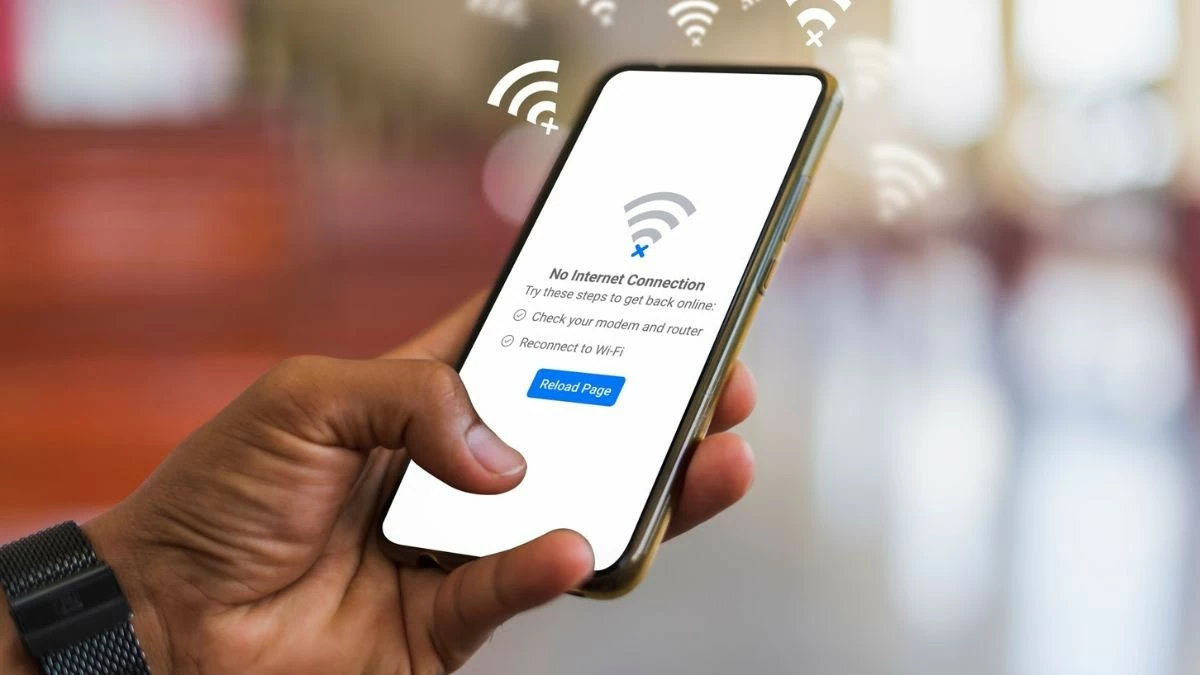 |
iOS 18 আইফোন ব্যবহারকারীদের জন্য অনেক নতুন নতুন বৈশিষ্ট্য এবং উন্নতি এনেছে, তবে এতে অনেক ত্রুটি রয়েছে, যার মধ্যে নেটওয়ার্ক ত্রুটি বেশ সাধারণ। সংযোগ হারিয়ে যাওয়া, অস্থির নেটওয়ার্ক, অথবা ইন্টারনেট অ্যাক্সেস করতে না পারার মতো সমস্যাগুলি অনেক অসুবিধার কারণ হয়। এখানে কিছু সাধারণ এবং কার্যকর সমাধান দেওয়া হল যা আপনি চেষ্টা করতে পারেন।
আবার ওয়াইফাই চালু এবং বন্ধ করতে এগিয়ে যান
iOS 18-এ যখন আপনি নেটওয়ার্ক সংযোগের সমস্যার সম্মুখীন হন, তখন সহজ এবং কার্যকর উপায়গুলির মধ্যে একটি হল ওয়াইফাই বন্ধ করে আবার চালু করা। এটি ডিভাইসটিকে সংযোগটি রিফ্রেশ করতে সাহায্য করে এবং ধীর বা অস্থির নেটওয়ার্ক ঠিক করতে পারে। আপনাকে কেবল সেটিংসে যেতে হবে, ওয়াইফাই নির্বাচন করতে হবে, তারপর ওয়াইফাই বন্ধ করে আবার চালু করতে হবে এবং ডিভাইসটিকে নেটওয়ার্কের সাথে পুনরায় সংযোগ করতে হবে।
যদি সমস্যাটি এখনও থেকে যায়, তাহলে আপনি আপনার বর্তমান ওয়াইফাই নেটওয়ার্ক ভুলে গিয়ে আবার সংযোগ স্থাপনের চেষ্টা করতে পারেন। এটি নেটওয়ার্কের সাথে বিরোধপূর্ণ যেকোনো পুরানো কনফিগারেশন বা তথ্য মুছে ফেলতে সাহায্য করবে।
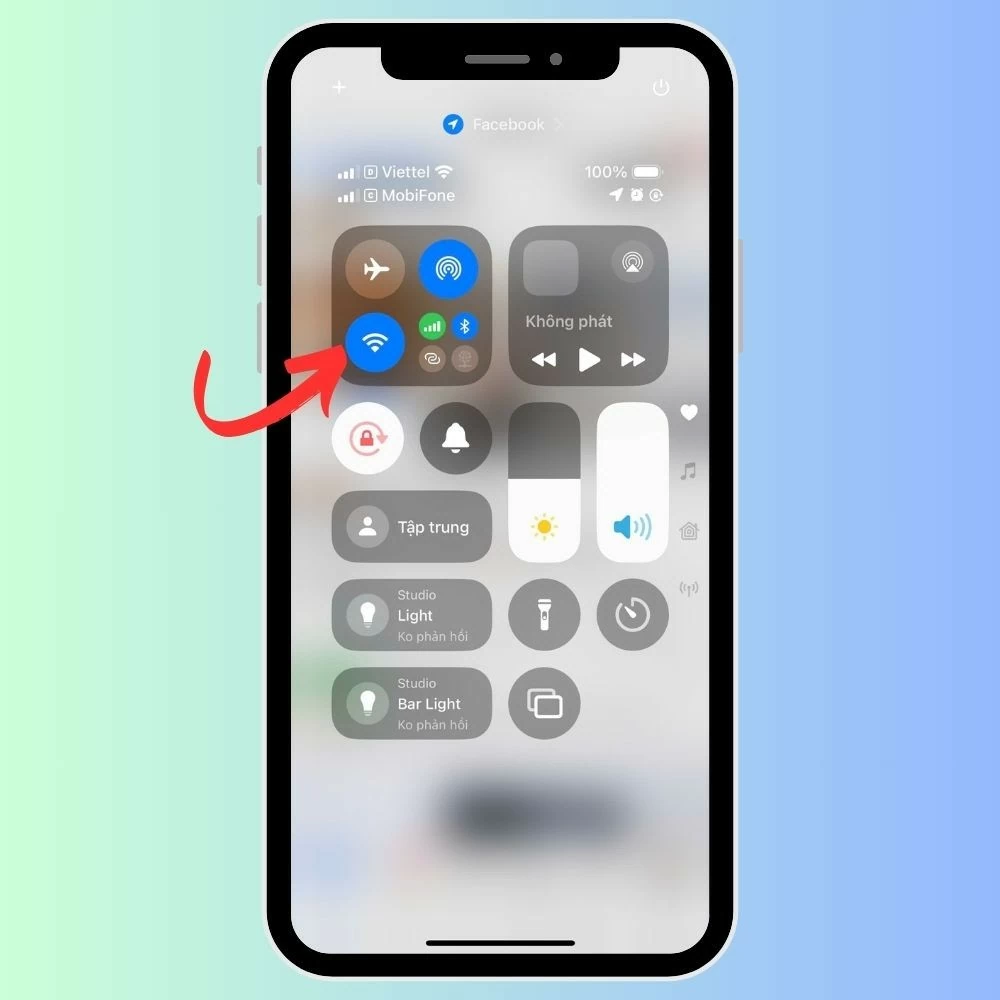 |
আপনার মোবাইল ডেটা চালু এবং বন্ধ করুন
যখন আপনার কোনও নেটওয়ার্কের সাথে সংযোগ করতে সমস্যা হয়, তখন দ্রুত সমাধান হল আপনার আইফোনে সেলুলার ডেটা আবার চালু এবং বন্ধ করা। এটি আপনার ডিভাইসের সংযোগটি আপনার ক্যারিয়ারের সেলুলার নেটওয়ার্কের সাথে রিফ্রেশ করে, যা আরও স্থিতিশীল সংযোগ পুনরুদ্ধার করবে। এটি করার জন্য, সেটিংসে যান, সেলুলার নির্বাচন করুন, তারপর সেলুলার ডেটা বন্ধ করে আবার চালু করুন।
এটি বিশেষভাবে কার্যকর যদি আপনি এমন কোনও এলাকায় থাকেন যেখানে দুর্বল সিগন্যাল রয়েছে অথবা যদি আপনার আইফোন হঠাৎ সংযোগ বিচ্ছিন্ন করে। সংযোগটি রিফ্রেশ করলে আপনার ডিভাইসটি দ্রুত সেলুলার নেটওয়ার্কের সাথে আরও নির্ভরযোগ্যভাবে পুনরায় সংযোগ করতে সাহায্য করবে।
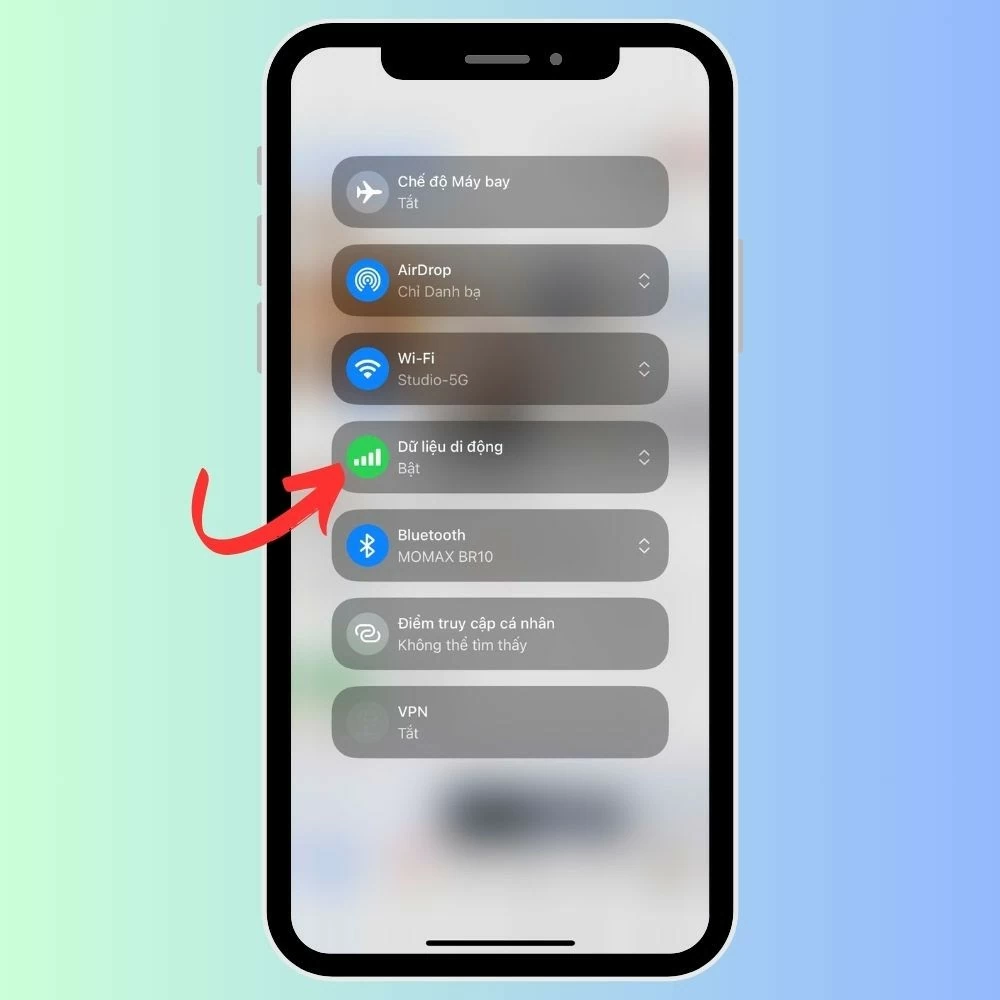 |
সাম্প্রতিক ওয়াইফাই নেটওয়ার্কে পুনরায় সংযোগ করুন
যখন আপনার আইফোন iOS 18 এ নেটওয়ার্ক ত্রুটির সম্মুখীন হয়, তখন একটি কার্যকর সমাধান হল ওয়াইফাই নেটওয়ার্কের সাথে পুনরায় সংযোগ স্থাপন করা। আপনি সেটিংসে যেতে পারেন, ওয়াইফাই নির্বাচন করতে পারেন, তারপর বর্তমান নেটওয়ার্কটি ভুলে যেতে পারেন। ভুলে যাওয়ার পরে, তালিকায় আবার নেটওয়ার্কটি খুঁজুন এবং প্রয়োজনে পাসওয়ার্ডটি প্রবেশ করে পুনরায় সংযোগ স্থাপন করুন।
এটি পুরানো সংযোগের তথ্য বা দ্বন্দ্বগুলি সরিয়ে ফেলবে, যা আপনার ডিভাইসটিকে আপনার ওয়াইফাই নেটওয়ার্কের সাথে একটি নতুন এবং আরও স্থিতিশীল সংযোগ স্থাপন করতে সহায়তা করবে।
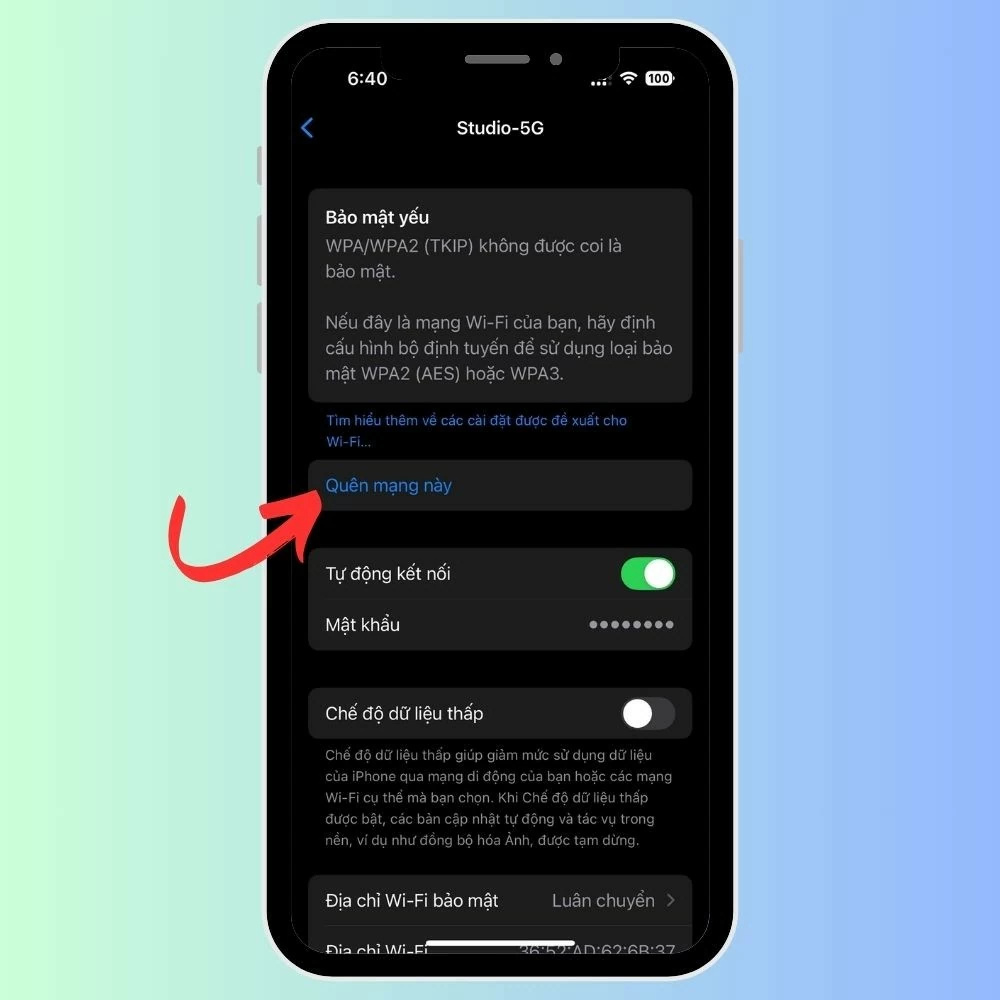 |
আপনার আইফোন রিস্টার্ট করুন
নেটওয়ার্ক ত্রুটি ঠিক করার একটি সহজ কিন্তু কার্যকর উপায় হল আপনার আইফোন পুনরায় চালু করা। এটি অস্থায়ী মেমরি খালি করবে এবং অপারেটিং সিস্টেমকে রিফ্রেশ করবে, যা নেটওয়ার্ক সংযোগের সমস্যা সৃষ্টিকারী অস্থায়ী দ্বন্দ্বগুলি দূর করতে পারে। এটি করার জন্য, পাওয়ার বোতামটি ধরে রাখুন এবং আপনার আইফোন পুনরায় চালু করার জন্য নির্দেশাবলী অনুসরণ করুন।
ডিভাইসটি পুনরায় চালু হওয়ার পরে, সমস্যাটি সমাধান হয়েছে কিনা তা দেখতে আবার আপনার সংযোগ পরীক্ষা করুন। এটি একটি মৌলিক সমাধান কিন্তু প্রায়শই দ্রুত ফলাফল দেয়।
এখনই সর্বশেষ iOS সংস্করণে আপডেট করুন
যদি আপনার iOS 18 তে নেটওয়ার্ক সমস্যা হয়, তাহলে iOS এর সর্বশেষ সংস্করণটি পরীক্ষা করে আপডেট করলে সমস্যাটি কার্যকরভাবে সমাধান করা সম্ভব। আপডেটগুলি প্রায়শই বাগ সংশোধন এবং কর্মক্ষমতা উন্নতির সাথে আসে, যার মধ্যে নেটওয়ার্ক সংযোগের সমস্যাগুলির সমাধানও অন্তর্ভুক্ত থাকে। আপডেটগুলি পরীক্ষা করতে, সেটিংসে যান, সাধারণ নির্বাচন করুন এবং তারপরে সফ্টওয়্যার আপডেট নির্বাচন করুন।
যদি কোনও নতুন আপডেট থাকে, তাহলে আপনার ডিভাইসটি আরও সুরক্ষিত এবং স্থিতিশীল রাখতে এটি ডাউনলোড করে ইনস্টল করুন। আপনার অপারেটিং সিস্টেম আপডেট করলে পূর্ববর্তী সংস্করণের বাগগুলি ঠিক করতে সাহায্য করতে পারে।
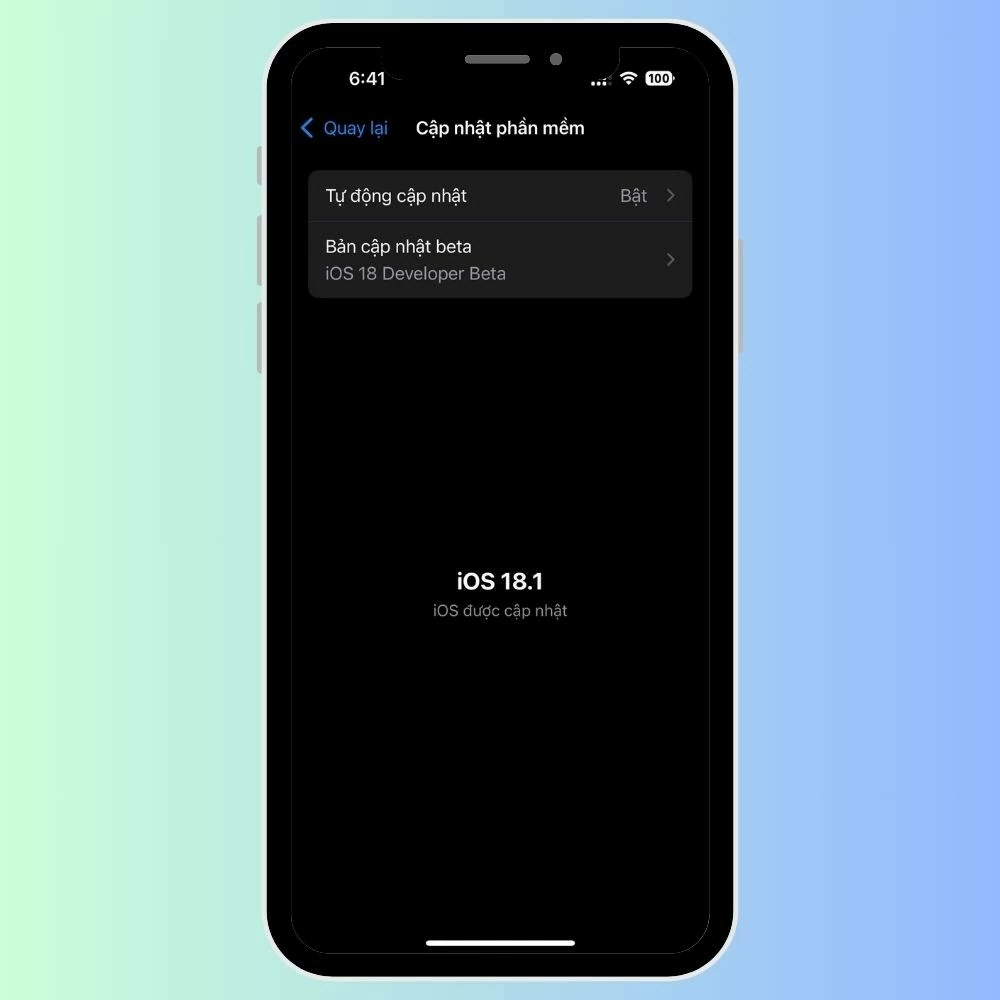 |
iOS এর আনুষ্ঠানিকভাবে প্রকাশিত একটি পুরানো সংস্করণে ডাউনগ্রেড করতে এগিয়ে যান।
যদি আপনি iOS 18 এর সাথে নেটওয়ার্ক সংযোগ সমস্যা বা অন্যান্য অপ্রত্যাশিত সমস্যার সম্মুখীন হন, তাহলে বিবেচনা করার মতো একটি সমাধান হল iOS এর একটি পুরানো, আনুষ্ঠানিকভাবে প্রকাশিত সংস্করণে ডাউনগ্রেড করা। পুরানো সংস্করণগুলি সাধারণত আরও স্থিতিশীল থাকে কারণ সেগুলি ব্যাপক পরীক্ষা এবং বাগ সংশোধনের মধ্য দিয়ে গেছে, যা আপনাকে iOS 18 এর বিটা বা অসম্পূর্ণ সংস্করণ থেকে নতুন সফ্টওয়্যার বাগ এড়াতে সাহায্য করতে পারে।
ডাউনগ্রেড করার জন্য, আপনাকে গুরুত্বপূর্ণ ডেটা ব্যাকআপ করতে হবে এবং iOS এর পুরানো সংস্করণটি পুনরুদ্ধার করতে আপনার কম্পিউটারে iTunes বা Finder ব্যবহার করতে হবে। যদিও প্রক্রিয়াটি খুব জটিল নয়, ডেটা হারানো এড়াতে আপনাকে এটি সাবধানতার সাথে করতে হবে। পূর্ববর্তী সংস্করণে ফিরে যাওয়ার পরে, আপনার ডিভাইসটি আরও স্থিতিশীলভাবে কাজ করবে এবং কিছু নেটওয়ার্ক সংযোগ ত্রুটি সম্পূর্ণরূপে ঠিক করা হতে পারে।
iOS 18-এ নেটওয়ার্ক ত্রুটির কারণ এবং সমাধান উপরে দেওয়া হল। আশা করি এই নিবন্ধটি আপনাকে কার্যকরভাবে সমস্যাটি সমাধান করতে সাহায্য করবে। শুভকামনা!
[বিজ্ঞাপন_২]
সূত্র: https://baoquocte.vn/huong-dan-cach-khac-phuc-ios-18-loi-mang-nhanh-chong-286163.html



















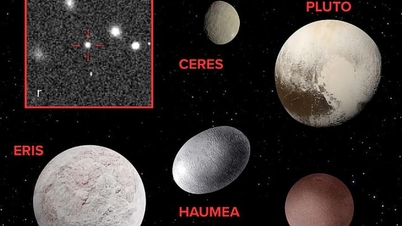










































![[ভিডিও] পেট্রোভিয়েটনাম – ঐতিহ্যবাহী মশাল ধরে রাখার ৫০ বছর, জাতীয় শক্তি নির্মাণ](https://vphoto.vietnam.vn/thumb/402x226/vietnam/resource/IMAGE/2025/9/3/3f5df73a4d394f2484f016fda7725e10)

![[ছবি] রাশিয়ার রাষ্ট্রপতি ভ্লাদিমির পুতিনের সাথে রাষ্ট্রপতি লুং কুওং সাক্ষাৎ করেছেন](https://vphoto.vietnam.vn/thumb/402x226/vietnam/resource/IMAGE/2025/9/3/87982dff3a724aa880eeca77d17eff7f)



















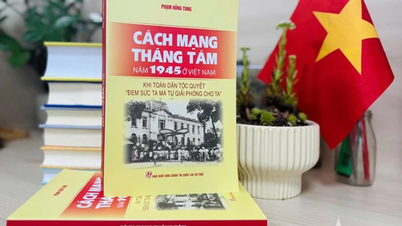

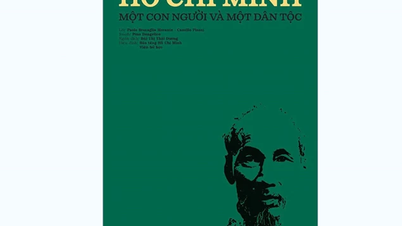
















মন্তব্য (0)